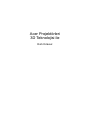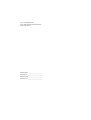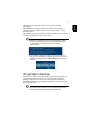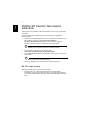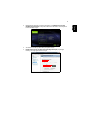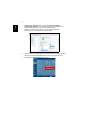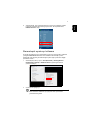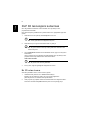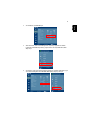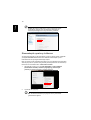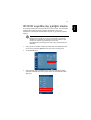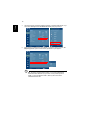Acer Projektörleri
3D Teknolojisi ile
Hızlı Kılavuz

Model numarası: ______________________
Seri numarası: ________________________
Satın alma tarihi: ______________________
Satın alma yeri: _______________________
© 2011 Tüm Hakları Saklıdır.
Acer Projektör Serisi Hızlı Kullanım Kılavuzu
Özgün Yayın: 02/2011

3
Türkçe
TurkceTürkçeTürkçeTürkçe
Satın aldığınız Acer projektörde, entegre DLP ve NVIDIA 3D teknolojisi
bulunmaktadır.
Eğer projektörünüzü bir bilgisayara bağlarsanız, lütfen "NVIDIA 3D Görüntü
Teknolojisini kullanmak" sayfa 4 veya "DLP 3D teknolojisini kullanmak" sayfa 8
bölümlerini okuyun.
Eğer projektörünüzü bir DVD veya Blu-ray oynatıcısına bağlarsanız, lütfen "3D DVD
veya Blu-ray içeriğini izleme" sayfa 11 kısmını okuyun.
Önemli: 3D teknolojisini açtığınızda, 3D'nin etkinleştirildiğini belirten
bir anımsatıcı göreceksiniz. 3D içerik görüntülemek istemiyorsanız,
onu kapatmalısınız; aksi takdirde görüntü tam parlaklıkla
yansıtılmayabilir.
Eğer bir HDMI 1.4 bağlantısı veya Blu-ray 3D içeriği ya da üstünü
kullanıyorsanuız, kullandığınız 3D gözlüğünüzün türünü seçmeniz için
uyarılacaksınız. Seçiminizi yapın ve Menu (Menü) öğesine basarak
onaylayın.
3D gözlüğü kullanmak
NVIDIA 3D Vision ve DLP 3D gözlüğü elektrikle çalışır. Pil ömrünü uzatmk için, bir
kaç dakika kullanılmadıklarında kapanır. 3D içeriğini görünütleyebilmeniz için,
gözlüğün açıldığından emin olmanız gerekir. Pek çok durumda, saplardan biri
üzerinde basabileceğiniz bir açma düğmesi ve gözlüğün açık veya kapalı olduğunu
gösteren bir LED bulunur.
Not: Gözlüğün nasıl açılacağına ve pilin nasıl değiştirileceğine ilişkin
yönergeler için gözlüğünüzle birlikte gelen belgelere bakın.

4
Türkçe
NVIDIA 3D Görüntü Teknolojisini
kullanmak
Sadece NVIDIA 3D gözlüklerini kullanırken NVIDIA 3D Vision onaylı projektörlerde
kullanılabilir.
NVIDIA 3D teknolojisinin getirdiklerinden yararlanmadan önce, aşağıdakileri
yapmanız gerekir.
1Grafik kartınızın desteklendiğinden emin olun. Grafik kartınızın listede bulunup
bulunmadığını görmek için, lütfen www.nvidia.com/object/
3D_Vision_Requirements.html adresini ziyaret edin. Emin değilseniz,
sayfanın üstünde size yardımcı olabilecek bir araç bulunmaktadır.
Önemli: Yalnızca NVIDIA grafik kartları desetklenmektedir.
2 3D sürücülerini ve 3D oynatıcıyı şu adresten indirin
www.nvidia.com/object/3D_Drivers_Downloads.html.
3Ayrıca www.3dtv.at sitesinden temin edilebilene benzer, uygun bir 3D oynatıcı
indirmelisiniz.
Not: Ek yazılım satın almanız gerekebilir.
4 NVIDIA 3D gözlüğünüz ve kızılötesi ileticiniz olduğundan emin olun.
Bir 3D ortam kurma
Sürücüleri yükledikten sonra, ortamı kurmanız gerekir.
1Kızılötesi ileticiyi, en yüksek kapsama alanına sahip olacak biçimde
konumlandırın. İletici, 3D gözlüğü kontrol eder ve 3D içeriğin görüntülenmesi
için gereklidir. USB kablosunu, bilgisayarınızdaki boş bir ISB bağlantı noktasına
takın.

5
Türkçe
TurkceTürkçeTürkçeTürkçe
2 Masaüstünde herhangi bir noktaya sağ tıklayın ve NVIDIA Control Panel
(NVIDIA Kontrol Paneli)'ni seçin. Bu, daha önce 3D ortamını kurmadıysanız
kurma Sihirbazını açar.
33D ortamını kurmak için ekrandaki yönergeleri izleyin.
4 Enable Stereoscopic 3D (Stereoskopik 3D'yi Etkinleştir) seçeneğini
belirleyin ve doğru görüntü türünü seçin.

6
Türkçe
5 Select a task... (Bir görev seç...) listesinden Change Resolution
(Çözünürlüğü Değiştir)'i seçin. Ekranın yenileme hızının 120Hz olarak
ayarlandığından emin olun (uygun indirmeli menüsünden).
Eğer Blu-ray 3D içeriğini bir HDMI 1.4a veya sonraki bağlantıdan
görüntülüyorsanız, bu otomatik olarak ayarlanacaktır.
6 OSD'yi açmak için projektör uzaktan kumandasındaki menü düğmesine basın.
Pencerenin sol tarafından Şekil bölümünü (ikinci menü seçeneği) seçin.
7 3D Gözlüklerini NVIDIA 3D Vision'a ayarlayın.

7
Türkçe
TurkceTürkçeTürkçeTürkçe
8 Alternatif olarak, Acer eView Manegement'ı açmak için projektörün uzaktan
kumandası üzerindeki Empowering Tuşuna basın. 3D seçeneklerinden,
NVIDIA 3D Vision'ı seçin.
Stereoskopik oynatıcıyı kullanma
3D içeriği görüntülemek için bir stereoskopik oynatıcınız olması gerekir. Aşağıdaki
yönergeler www.3dtv.at adresinden temin edilebilen Stereoskopik oynatıcı
kullanılarak nasıl 3D içerik görüntüleneceğini açıklar. Diğer oynatıcıların değişik
prosedürleri olabilir.
1 Stereoskopik oynatıcıyı açın ve View (Görüntüle) > Viewing Method
(Görüntüleme Yöntemi) > NVIDIA 3D Vision'a giderek görüntüleme
yöntemini belirleyin.
2 Oynatıcıda 3D içeriği açın.
Not: 3D etkilerini alabilmek için içeriği tam ekran çözünürlükte
görüntülemeniz gerekir.

8
Türkçe
DLP 3D teknolojisini kullanmak
DLP 3D gözlüklerini kullanırken sadece NVIDIA 3DTV Oynatmaya hazır
projektörlerde kulanılabilir.
DLP 3D teknolojisinin getirdiklerinden yararlanmadan önce, aşağıdakileri yapmanız
gerekir.
1Grafik kartınızın 3D oynatmayı desteklediğinden emin olun.
Not: Lütfen grafik kartınızın belgelerine başvurun.
2Grafik kartınız için en güncel sürücülerin indirin ve yükleyin.
Not: En güncel sürücü sürümü için lütfen grafik kartı üreticinizin web
sitesine başvurun.
3Ayrıca www.3dtv.at sitesinden temin edilebilene benzer, uygun bir 3D oynatıcı
indirmelisiniz.
Yazılımı indirmek ve DLP gözlükleri ile birlikte NVIDIA 3DTV Oynatmaya hazır
projektör kulanmak için NVIDIA 3DTV web sitesine bakın:
www.nvidia.com/3dtv.
Not: Ek yazılım satın almanız gerekebilir.
4 DLP uyumlu, doğru 3D gözlüğünüz olduğundan emin olun.
Bir 3D ortam kurma
Sürücüleri yükledikten sonra, ortamı kurmanız gerekir.
1Grafikkartınızda yenileme hızını 120 Hz olarak belirleyin.
Eğer Blu-ray 3D içeriğini bir HDMI 1.4a veya sonraki bağlantıdan
görüntülüyorsanız, bu otomatik olarak ayarlanacaktır.
2 OSD'yi açmak için projektör uzaktan kumandasındaki menü düğmesine basın.
Pencerenin sol tarafından Şekil bölümünü (ikinci menü seçeneği) seçin.

9
Türkçe
TurkceTürkçeTürkçeTürkçe
3 3D Gözlükleri için DLP 3D seçin.
4 Alternatif olarak, Acer eView Manegement'ı açmak için projektörün uzaktan
kumandası üzerindeki Empowering Tuşuna basın. 3D seçeneklerinden,
DLP
3D
'yi seçin.
53D içeriğinin doğru görüntülenmediğini saptarsanız, projektör OSD'sinden veya
Acer eView Management'tan 3D Senk Ters Cevir'yi seçmeyi deneyin.

10
Türkçe
Önemli: Bir NVIDIA grafik kartınız varsa ve NVIDIA 3D Vision
sürücüleriniz yüklüyse, DLP 3D teknolojisini kullanmak için
Stereoskopik özelliğini devre dışı bırakmanız gerekebilir.
Stereoskopik oynatıcıyı kullanma
3D içeriği görüntülemek için bir stereoskopik oynatıcınız olması gerekir. Aşağıdaki
yönergeler www.3dtv.at adresinden temin edilebilen Stereoskopik oynatıcı
kullanılarak nasıl 3D içerik görüntüleneceğini açıklar.
Diğer oyuncuların farklı prosedürleri bulunabilir, örn. DLP gözlükleri bulunan NVIDIA
3DTV Oynat yazılımını (ücretsiz foto görüntüleyicisi dahil) indirmek ve kullanmak için
NVIDIA 3DTV web sitesine bakın: www.nvidia.com/3dtv.
1 Stereoskopik oynatıcıyı açın ve View (Görüntüle) > Viewing Method
(Görüntüleme Yöntemi) > Software pageflipping (Yazılı m sayfa
çevirme)'ye giderek görüntüleme yöntemini belirleyin.
2 Oynatıcıda 3D içeriği açın.
Not: 3D etkilerini alabilmek için içeriği tam ekran çözünürlükte
görüntülemeniz gerekir.

11
Türkçe
TurkceTürkçeTürkçeTürkçe
3D DVD veya Blu-ray içeriğini izleme
3D oynatmayı destekleyen bir DVD veya Blu-ray oynatı cınız varsa, Acer 3D destekli
projektörünüzü kullanarak 3D DVD içeriğinizi izleyebilirsiniz. Mevcut giriş
formatlarından herhangi birini kullanarak DVD veya Blu-ray oynatıcınızı projektöre
bağlayın.
Not: Eğer DVD veya Blu-ray oynatıcınız 3D'yi HDMI 1.4a üzerinden
destekliyorsa, projektörünüzü açmadan önce 3D seçeneklerinin açık
olduğunu ve videonun 24p'yi kullandığını kontrol edin.
Eski bağlantılarda çözünürlüğün 480i veya 576i'ye ayarlandığı kontrol
edilmelidir.
1 OSD'yi açmak için projektör uzaktan kumandasındaki menü düğmesine basın.
Pencerenin sol tarafından Şekil bölümünü (ikinci menü seçeneği) seçin.
2 3D için DLP 3D seçin.
3 Alternatif olarak, Acer eView Manegement'ı açmak için projektörün uzaktan
kumandası üzerindeki Empowering Tuşuna basın. 3D seçeneklerinden,
DLP
3D
'yi seçin.

12
Türkçe
43D içeriğinin doğru görüntülenmediğini saptarsanız, projektör OSD'sinden veya
Acer eView Management'tan 3D Senk Ters Cevir'yi seçmeyi deneyin.
5Eğer görüntüyü iyileştirmezse ve bir HDMI 1.4 bağlantısı kullanıyorsanız, 3D
Biçim değiştirerek oynatıcınız tarafından gönderilen sinyali eşleştirin.
Not: 3D Biçimi seçeneği sadece HDMI 1.4 veya üstü bağlantılarda
kullanılabilir. Bazı eski Blu-ray oynatıcıları ve birçok DVD oynatıcısı
HDMI 1.3 ya da öncekilerini kullanır, lütfen oynatıcınızın teknik
özelliklerini kontrol edin.
-
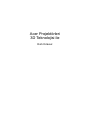 1
1
-
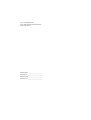 2
2
-
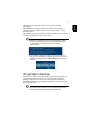 3
3
-
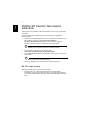 4
4
-
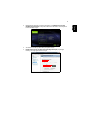 5
5
-
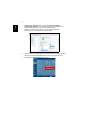 6
6
-
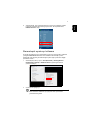 7
7
-
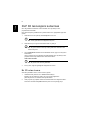 8
8
-
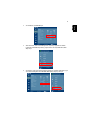 9
9
-
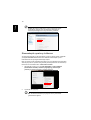 10
10
-
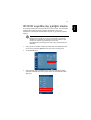 11
11
-
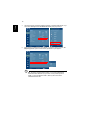 12
12
İlgili makaleler
-
Acer P1250B Kullanım kılavuzu
-
Acer X1263 Kullanım kılavuzu
-
Acer P1340W Kullanım kılavuzu
-
Acer P1223 Kullanım kılavuzu
-
Acer X1220H Kullanım kılavuzu
-
Acer H7532BD Kullanım kılavuzu
-
Acer H9500BD Kullanım kılavuzu
-
Acer H5370BD Kullanım kılavuzu
-
Acer P1500 Kullanım kılavuzu
-
Acer H6510BD Kullanım kılavuzu